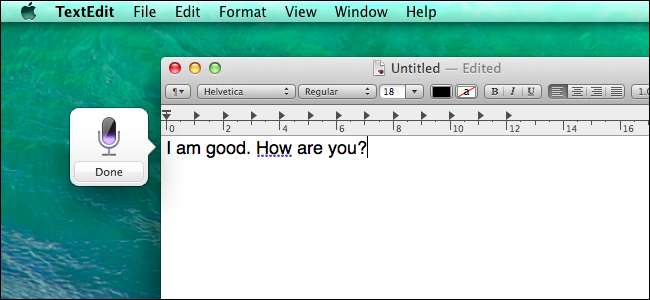
Mac-er har innebygd stemmediktat, slik at du kan snakke i stedet for å skrive. Denne funksjonen fungerer mer som stemmediktasjon på et mobilt operativsystem , og mindre som det mer kompliserte Talegjenkjenningsfunksjon funnet i Windows .
OS X Mavericks inneholder en “Enhanced Dictation” -funksjon. Den lar deg bruke Voice Dictation offline og viser tekst mens du snakker, slik at du kan se nøyaktig hvordan talen din tolkes.
Sett opp forbedret diktat
Først må du aktivere diktatfunksjonen. Klikk på Apple-menyen øverst på skjermen, og velg Systemvalg. Klikk på Diktat og tale-ikonet i Systemvalg-ruten og sørg for at Diktat er satt til På.
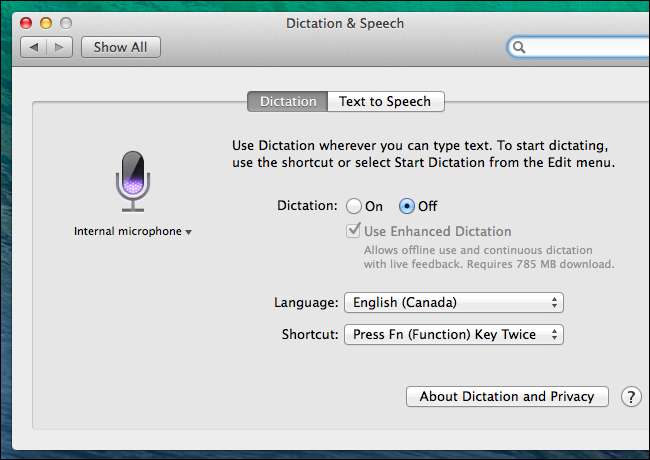
Aktiver alternativet Enhanced Dictation, og Mac-en din vil laste ned riktig ordbok fra Apples servere. Den vil da kunne tolke stemmen din offline. Hvis du ikke aktiverer Enhanced Dictation, blir talen din sendt til Apples servere og tolket der.
Du kan også tilpasse dikteringssnarveien din og hvilken mikrofondiktat som brukes herfra. Den lilla mikrofonen vil lyse når du snakker hvis Mac-en din kan høre deg.
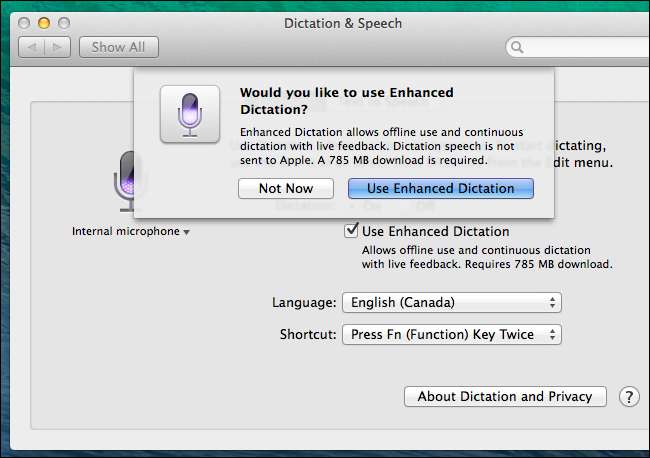
Bruke Voice Dictation
For å bruke stemmediktat i et program på din Mac, velger du først et tekstfelt i et program. Deretter trykker du på Fn (Funksjon) -tasten to ganger eller klikker på Rediger-menyen og velger Start diktering.
Snakk med Mac-en din, og ordene du snakker begynner å vises i tekstfeltet. Hvis du har konfigurert Enhanced Dictation, vises de umiddelbart. Hvis du ikke har det, må du klikke på Ferdig eller trykke på fn-tasten igjen, og stemmen din blir sendt til Apples servere, hvor den tolkes og teksten fylles ut i applikasjonen din. Du kan bare snakke i opptil 30 sekunder hver gang hvis du ikke har konfigurert Enhanced Dictation.
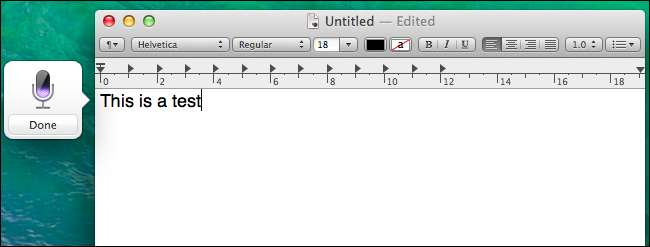
Den lilla indikatoren på mikrofonen skal bevege seg mens du snakker. Hvis ikke, hører ikke Mac-en din deg. Du må plassere mikrofonen på nytt eller konfigurere hvilken mikrofon som brukes fra dikteringsruten.
Når du er ferdig med å diktere, trykk på fn-tasten igjen eller klikk på Ferdig for å få Mac-en til å slutte å lytte til deg.
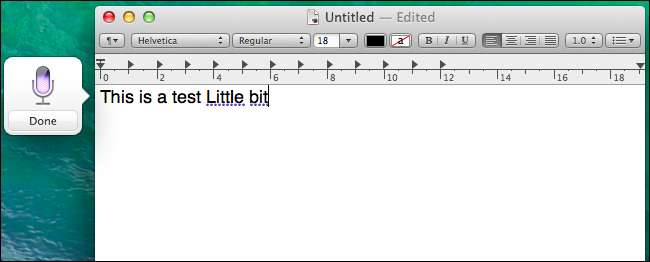
Diktatkommandoer
Som i andre operativsystemer, fyller ikke Voice Dictation automatisk de aktuelle tegnsettingstegnene når du snakker en setning normalt. Du må snakke skilletegnene du vil skrive. For eksempel for å skrive «Jeg har det bra. Hvordan har du det? ", Må du si" Jeg har det bra periode, hvordan har du spørsmålstegn. "
I SLEKT: Bruk Voice Dictation til å spare tid på Android, iPhone og iPad
Her er en fullstendig liste over stemmediktatekommandoer du kan bruke, tilpasset fra Apples hjelp nettstedet. Hvis du har en iPhone eller iPad, må du være oppmerksom på at disse er identiske med talekommandoer som brukes på Apples iOS .
- Tegnsetting: Apostrof (‘), åpen brakett ([) og tett brakett (]), åpen parentes (() og nær parentes ()) åpen stag ({) og tett brace (}), åpen vinkelbrakett (<) og nær vinkelbeslag (>), kolon (:), avsnitt (,), bindestrek (-), ellipsis eller prikk prikk prikk (…), utropstegn (!), bindestrek (–), periode eller punkt eller punktum eller full stopp (.), spørsmålstegn (?), sitat og slutt sitat (“), begynn enkelt tilbud og avslutte enkelt tilbud (‘), semikolon (;)
- Typografi: Ampersand (&), stjerne (*), ved skilt (@), tilbakeslag (\), skråstrek fremover (/), Nei (^), midtpunkt (·), stort midtpunkt (•), gradskilt (°), emneknagg eller pund tegn (#), prosenttegn (%), understrek (_), vertikal stolpe (|).
- Valuta: Dollar tegn ($), centtegn (¢), pund sterling skilt (£), eurotegn (€), Hvorfor Singh (¥)
- Uttrykksikoner: Trosøyet latter (XD), rynkete ansikt (:-(), smilefjes (:-)), blinkende ansikt (;-))
- Åndsverk: Opphavsrettsskilt (©), registrert skilt (®), varemerke skilt (™)
- Matte: Likhetstegn (=), større enn tegn (>), mindre enn tegn (<), minustegn (-), multiplikasjonstegn (x), mer tegn (+)
- Linjeavstand: ny linje , nytt avsnitt , tabulatortasten
Du har også kontroll over formatering og avstand:
- Si tall eller romertall og snakk et tall. Hvis du for eksempel sier "åtte", vil den vises som 8 eller VIII.
- Si ingen plass på , si noe, og si deretter ingen plass av . Hvis du for eksempel sier "god dag sir", vil ordene dine fremstå som "goddagene".
- Si caps på , si noe, og si lukker av . Ordene du snakket vil vises i tittelsaken.
- Si alle hettene på , si noe, og si deretter alle caps av . Ordene du snakket vises i ALL CAPS.
- Si alle caps og si et ord - neste ord du snakker vises i ALL CAPS
Mens Windows talegjenkjenningsfunksjon er ekstremt kraftig og kan føles mer som et tilgjengelighetsverktøy enn noe ment for massene, Mac Voice Dictation-funksjonen er mer strømlinjeformet og forenklet. Det er enkelt å begynne å bruke uten en lang opplæringsprosess og vil føle seg kjent for folk som har brukt stemmediktasjon på smarttelefoner og nettbrett. Faktisk ligner den ekstremt på stemmediktatfunksjonen på Apples iOS.







